Чтобы дублировать экран с телефона на телевизор LG, убедитесь, что оба устройства подключены к одной Wi-Fi сети. На телефоне откройте настройки и найдите функцию «Дублирование экрана» или «Miracast», после чего выберите ваш телевизор из списка доступных устройств.
После подключения экран вашего телефона будет отображаться на телевизоре. В зависимости от модели телефона и версии операционной системы, процесс может немного отличаться, но основные шаги останутся прежними.
Как беспроводно передавать изображение с телефона на телевизор LG с помощью Wi-Fi Direct — пошаговая инструкция
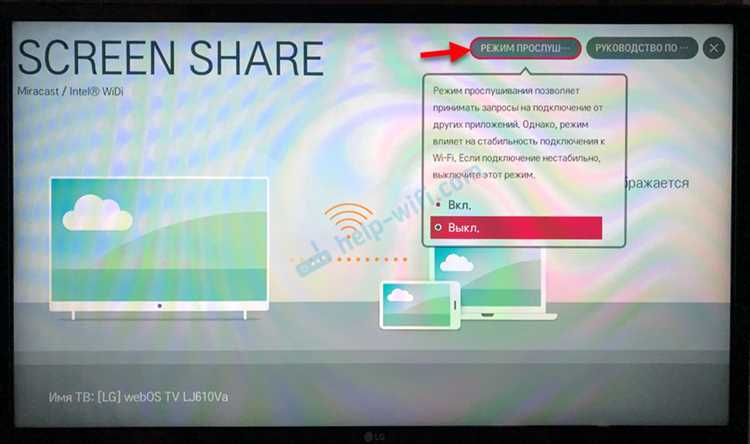
В настоящее время технологии с каждым днем становятся все более совершенными и удобными для нас. Одной из этих технологий является Wi-Fi Direct — новый способ передачи данных между устройствами без использования точки доступа.
Одним из самых популярных применений Wi-Fi Direct является возможность отображать экран мобильного устройства на телевизоре. В этой статье мы расскажем вам, как вывести экран телефона на телевизор LG при помощи Wi-Fi Direct. Это позволит вам насладиться контентом с мобильного устройства на большом экране телевизора без необходимости подключения кабеля.
Для начала убедитесь, что ваш телевизор LG и мобильное устройство поддерживают Wi-Fi Direct. Эта функция обычно находится в настройках Wi-Fi и называется Wi-Fi Direct, Беспроводной дисплей или Окно объединения. Если ваше устройство поддерживает Wi-Fi Direct, вы сможете увидеть список доступных устройств, среди которых должен быть ваш телевизор LG.
Как подключить экран телефона к телевизору LG через WiFi Direct
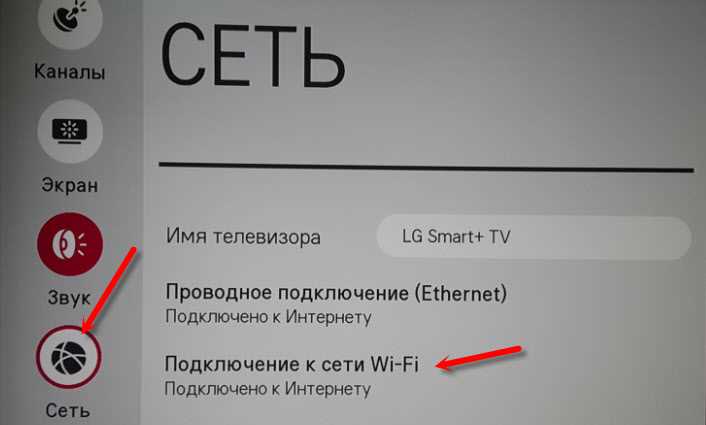
Шаг 1: Подготовка устройств
Перед тем, как подключить экран вашего телефона к телевизору LG, убедитесь, что оба устройства поддерживают WiFi Direct. Для этого проверьте настройки вашего телефона и телевизора LG. Если устройства поддерживают WiFi Direct, то вы сможете продолжить процесс подключения.
Шаг 2: Включение WiFi Direct на телевизоре LG

Настройте WiFi Direct на вашем телевизоре LG, перейдя в меню настроек и выбрав пункт Сеть. Здесь вы должны найти опцию WiFi Direct и включить ее.
Примечание: Названия и расположение опции WiFi Direct могут немного отличаться в зависимости от модели вашего телевизора LG. Если вы не можете найти эту опцию, обратитесь к руководству по эксплуатации телевизора LG.
Шаг 3: Включение WiFi Direct на телефоне
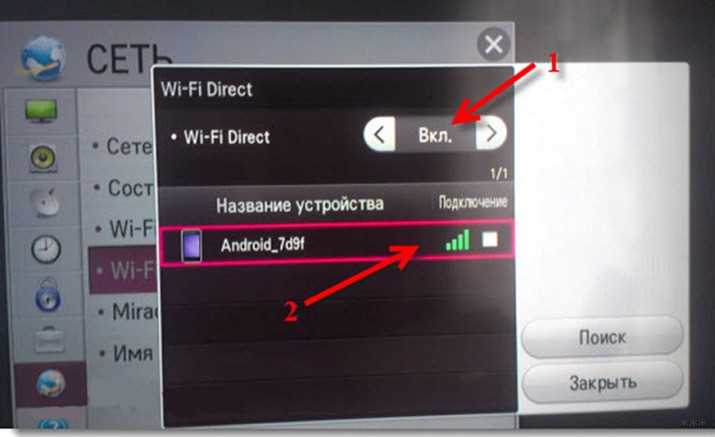
На вашем телефоне откройте настройки Wi-Fi и найдите опцию WiFi Direct. Включите эту опцию и дождитесь, пока ваш телефон найдет доступные устройства, к которым можно подключиться.
Шаг 4: Подключение телефона к телевизору

Когда ваш телефон найдет доступные устройства с поддержкой WiFi Direct, выберите свой телевизор LG из списка найденных устройств. Подтвердите на экране телевизора, что вы желаете подключить телефон к телевизору через WiFi Direct.
Примечание: Вы можете потребоваться ввести пароль для подключения к телевизору с помощью WiFi Direct. По умолчанию пароль должен быть указан в руководстве по эксплуатации вашего телефона LG.
После успешного подключения ваш телефон будет отображаться на экране телевизора LG. Вы теперь можете наслаждаться просмотром фотографий и видео с вашего телефона на большом экране телевизора.
Подготовка устройств

Телефон с функцией WiFi Direct

Убедитесь, что ваш телефон поддерживает функцию WiFi Direct. Эта функция позволяет установить прямое беспроводное соединение между двумя устройствами без необходимости подключения к роутеру.
Телевизор LG с поддержкой WiFi Direct
Ваш телевизор LG также должен иметь встроенную поддержку WiFi Direct. Убедитесь, что модель вашего телевизора поддерживает эту функцию и что она включена в настройках.
Когда оба устройства готовы и имеют активное соединение с интернетом, вы можете переходить к следующему этапу – установке соединения между телефоном и телевизором.
Включение WiFi Direct на телефоне
Шаг 1: Настройки телефона
- Откройте настройки телефона.
- Найдите и откройте раздел Сеть и интернет или Подключения.
- Выберите Wi-Fi или Беспроводные сети.
- Найдите и включите опцию WiFi Direct.
Шаг 2: Подключение к телевизору LG
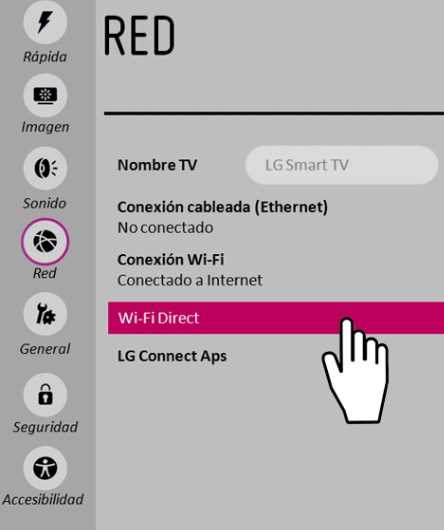
- Включите телевизор LG и перейдите в меню настроек.
- Выберите Сеть или Подключения.
- Найдите и выберите WiFi Direct.
- В этом меню вы увидите список доступных устройств.
- На телефоне выберите телевизор LG из списка доступных устройств.
После успешного подключения телефон будет отображаться на экране телевизора LG. Теперь вы можете наслаждаться просмотром фотографий, видео или запустить любое приложение прямо на большом экране телевизора.
Подключение телефона к телевизору LG

Если у вас есть телевизор LG и вы хотите подключить к нему свой смартфон, можно воспользоваться функцией WiFi Direct. Это удобное и простое решение, которое позволяет без проводов передавать изображение с мобильного устройства на большой экран телевизора.
Шаг 1: Убедитесь, что у вас есть WiFi Direct
Перед тем, как начать процесс подключения, убедитесь, что ваш телефон и телевизор имеют поддержку функции WiFi Direct. Многие устройства LG, выпущенные с 2012 года, поддерживают данную возможность. Вы также можете проверить настройки своего устройства, чтобы убедиться в наличии данной функции.
Шаг 2: Включите WiFi Direct на телевизоре LG

На вашем телевизоре найдите настройку WiFi Direct и включите ее. Обычно это делается через меню «Настройки» или «Сеть». Если у вас возникнут трудности, обратитесь к инструкции к вашему телевизору или обратитесь к технической поддержке LG.
Шаг 3: Включите WiFi Direct на смартфоне
На вашем смартфоне найдите настройку WiFi Direct и включите ее. Обычно она находится в настройках подключения или сети. Если вы не можете найти эту настройку, выполните поиск в Интернете с указанием модели вашего телефона.
Когда оба устройства подключены к WiFi Direct, вы можете начать передачу экрана смартфона на телевизор LG. Откройте на смартфоне приложение, которое вы хотите показать на большом экране, и переключите режим на Подключение к телевизору или Мультискрин. Следуйте инструкциям на экране, чтобы завершить процесс подключения.
Теперь вы можете наслаждаться просмотром фотографий, видео и других медиафайлов с вашего смартфона на большом экране телевизора LG!
Передача экрана телефона на телевизор
Для передачи экрана телефона на телевизор LG через WiFi Direct необходимо выполнить следующие шаги:
Шаг 1:
Убедитесь, что функция WiFi Direct включена на телевизоре LG. Для этого зайдите в меню настройки телевизора и найдите раздел Сеть. Проверьте, что WiFi Direct включен.
Шаг 2:
На вашем телефоне откройте настройки Wi-Fi и найдите раздел Дополнительно или Дополнительные параметры. Там вы должны найти опцию WiFi Direct. Нажмите на нее и дождитесь, пока устройство найдет доступные подключения WiFi Direct.
Шаг 3:
Выберите из списка доступных устройств телевизор LG. После выбора, ваш телефон будет подключен к телевизору.
Шаг 4:
На вашем телефоне найдите опцию Поделиться экраном или Передать экран. Выберите эту опцию и следуйте инструкциям на экране для подтверждения передачи экрана на телевизор.
Теперь экран телефона должен быть отображен на телевизоре LG. Вы можете наслаждаться просмотром фотографий, видео или запустить любое приложение на своем телефоне и увидеть его на большом экране телевизора.
WiFi Direct обеспечивает удобный способ передачи экрана телефона на телевизор без необходимости использования кабелей или дополнительного оборудования. Попробуйте этот метод и наслаждайтесь большим экраном вашего телевизора LG!
Видео:
BRAVIA — Настройка и использования функций Wi-Fi Direct и Дублирование экрана (Screen Mirroring)
BRAVIA — Настройка и использования функций Wi-Fi Direct и Дублирование экрана (Screen Mirroring) by Sony Russia 1,177,067 views 8 years ago 7 minutes, 6 seconds
LG smart TV использовать как второй экран для компьютера
LG smart TV использовать как второй экран для компьютера by KamalBakh 44,660 views 2 years ago 2 minutes, 57 seconds
Вопрос-ответ:
Какие телефоны поддерживают функцию WiFi Direct?
Функция WiFi Direct поддерживается многими современными телефонами на операционных системах Android и iOS. Однако, не все модели телефонов имеют поддержку этой функции, поэтому перед покупкой нового устройства стоит убедиться, что оно поддерживает технологию WiFi Direct. Вы можете проверить информацию о поддержке этой функции в описании или технических характеристиках телефона.
Можно ли вывести экран телефона на телевизор LG без использования кабеля?
Да, вы можете вывести экран телефона на телевизор LG без использования кабеля через WiFi Direct. Эта функция позволяет подключить телефон к телевизору через беспроводное соединение. Вам нужно только убедиться, что и на телефоне, и на телевизоре включен WiFi Direct, а затем выполнить небольшие настройки соединения на обоих устройствах.
Какие устройства могут быть подключены к телевизору LG через WiFi Direct?
Через WiFi Direct вы можете подключить к телевизору LG различные устройства, которые поддерживают эту технологию. Обычно подключаются смартфоны, планшеты и ноутбуки. Однако стоит проверить, поддерживает ли ваше устройство WiFi Direct, прежде чем пытаться подключить его к телевизору. В общем случае, если устройство имеет возможность подключения к WiFi-сети, есть хорошие шансы, что оно может быть подключено к телевизору LG через WiFi Direct.
Отзывы
lavender
Отличная статья! Я всегда сталкиваюсь с проблемой, как вывести экран своего телефона на телевизор LG. И теперь я наконец нашла ответ! Это так удобно, что можно подключить телевизор к телефону через WiFi Direct. Я очень рада, что LG поддерживает эту функцию.
Теперь у меня нет необходимости покупать дополнительные кабели или устройства. Все, что мне нужно, это правильно настроить функцию WiFi Direct и я готова к просмотру своих любимых фильмов и сериалов на большом экране телевизора LG. Я также обрадовалась, что процесс подключения довольно простой и я могу сделать это сама без проблем.
Этот способ также позволяет мне легко переключаться между фильмами и приложениями на моем телефоне, не выходя из комфортного кресла. Это действительно удобно, особенно когда у меня гости и мы хотим вместе посмотреть фотографии или видео. Сейчас мне не нужно проходить через сложные настройки и подключать разные устройства — все, что мне нужно, это мой телефон и телевизор LG. За такие простые и понятные инструкции, я очень благодарна!
sunshine
Очень полезная статья! Спасибо, что рассказали, как вывести экран телефона на телевизор LG через WiFi Direct. Я всегда хотела использовать эту функцию, но не знала, как это сделать. Теперь я смогу наслаждаться просмотром фотографий и видео с моего телефона на большом экране телевизора. Это действительно удобно, особенно в кругу семьи или друзей.
Теперь я смогу делиться своими впечатлениями и воспоминаниями с близкими. Мне нравится, что эту функцию легко настроить и использовать. В статье очень подробно описаны все шаги, что делает процесс очень простым даже для неопытных пользователей, таких как я. Теперь я знаю, что нужно выбрать режим Экран на телефоне, затем найти функцию Подключиться к устройству на телевизоре и выбрать свой телефон из списка доступных устройств. Я рада, что мой телевизор LG поддерживает такую функцию, так как это добавляет еще больше удобства в мою жизнь. С нетерпением жду, когда смогу попробовать это.
IvanP
Отличная статья! Я часто сталкиваюсь со ситуацией, когда хочу поделиться фотографиями или видеороликами с друзьями, но экран телефона ограничивает размер их просмотра. Было бы здорово увидеть все это на большом экране телевизора! Я уже давно пользуюсь телевизором LG, и у меня есть модель с поддержкой Wifi Direct.
Статья очень подробно описала процесс поключения телефона к телевизору через эту технологию. Теперь я знаю, что необходимо сделать на обоих устройствах и какие настройки выбрать. Удивительно, что это так просто! Теперь я могу наслаждаться просмотром фото и видео на большом экране, и это действительно улучшает мои впечатления. Еще раз спасибо за полезную статью!
Теперь у меня есть новый способ делиться своими впечатлениями с друзьями и близкими.
espresso
Мне очень понравилась данная статья о том, как вывести экран моего телефона на телевизор LG через WiFi Direct. Я всегда мечтала узнать, как можно подключить свой смартфон к телевизору и наслаждаться просмотром фильмов, фотографий и видео на большом экране. Знание этой функции было для меня действительно полезным и интересным. Статья содержит все необходимые шаги для подключения.
Я была приятно удивлена тем, что процесс очень простой и не вызвал у меня сложностей. Сначала я открыла на своем телефоне панель быстрых настроек и активировала функцию WiFi Direct. Затем я нашла опцию Экран в меню телевизора LG и выбрала свой телефон из списка доступных устройств. Соединение было установлено очень быстро, и я моментально увидела свой смартфон на телевизоре.
Теперь я могу наслаждаться просмотром своих любимых фильмов и фотографий на большом экране вместе с семьей и друзьями. Качество изображения и звука оказалось на высочайшем уровне. Было заметно, что телевизор LG и мой смартфон работают отлично вместе. Я бы хотела поблагодарить автора статьи за такое четкое и понятное объяснение процесса подключения.
Было очень приятно получить полезную информацию, которая помогла мне изменить опыт просмотра и сделать его еще более удобным и увлекательным. Теперь я могу наслаждаться своим контентом на большом экране с помощью WiFi Direct на телевизоре LG. Спасибо!
AlexB
Статья очень понравилась! Очень полезная информация о том, как подключить телефон к телевизору LG через WiFi Direct. Я давно искал способ без проводов подключить свой смартфон к ТВ, чтобы смотреть фотографии и видео на большом экране. И, наконец, я нашел ответы на все свои вопросы.
Автор очень хорошо описал все шаги, начиная от активации функции WiFi Direct на телевизоре и смартфоне до подключения девайсов. Я следовал всем инструкциям и мне удалось без проблем подключить свой телефон к телевизору. Теперь я могу смотреть свои любимые фильмы и сериалы, а также показывать друзьям фотографии с последнего путешествия на большом экране.
Очень удобно, что для подключения не нужны никакие дополнительные устройства, только WiFi Direct. Это значительно упрощает весь процесс и экономит время. Более того, WiFi Direct обеспечивает стабильное и быстрое соединение, поэтому картинка на телевизоре всегда четкая и без искажений. Я очень благодарен автору за такую подробную статью.
Теперь я могу наслаждаться просмотром контента на большом экране своего телевизора LG без лишних проводов. Всем, кто ищет способ подключить свой смартфон к телевизору через WiFi Direct, я настоятельно рекомендую эту статью.
MikeS
Статья очень полезна! Очень удобно, что телефон можно подключать к телевизору LG через WiFi Direct. Намного удобнее, чем использовать провода или HDMI-кабель. Я неспециалист в электронике, но благодаря этой статье смог понять, как это сделать. Все предельно просто: сначала нужно убедиться, что и на телефоне, и на телевизоре включен WiFi Direct.
Затем на телефоне искать устройства, которые можно подключить, и выбрать телевизор. Как только телефон подключен, на телевизоре появляется оповещение, и можно начинать передавать картинку. Мне очень понравилось, как все быстро и без сбоев работает. Весь экран телефона отображается на большом телевизоре, это впечатляет!
Также хотел бы отметить удобство использования этой функции при просмотре фотографий и видео. Можно смотреть материалы, записанные на телефоне, на максимально большом экране. В общем, я очень рад, что у меня есть такая возможность подключить телефон к телевизору без проводов. Это упрощает мою жизнь и позволяет наслаждаться контентом с комфортом.
Благодаря статье я смог настроить подключение в несколько простых шагов и уверен, что другие пользователи тоже оценят эту функцию. Всем рекомендую попробовать!
DmitriyS
Очень полезная и информативная статья! Я недавно приобрел себе телевизор LG и мне было интересно, как можно вывести экран своего смартфона на него без использования проводов. WiFi Direct — это действительно удобная технология, и я рад, что она доступна и для моего телевизора LG.
С помощью нескольких простых шагов, описанных в статье, я смог подключить свой телефон к телевизору и наслаждаться просмотром фотографий и видео на большом экране. Теперь мои друзья и родственники могут также насладиться просмотром моих любимых моментов на телевизоре. Большое спасибо за такую подробную и понятную статью! Я определенно использовал бы вашу информацию и в дальнейшем.
3 варианта вывода изображения с телефона на телевизор ЛДЖИ

Есть ряд технологий, которые позволяют выводить изображение с телефона на телевизор LG. Такие функции пригодятся пользователям, если они захотят посмотреть фильм, видеоролик или продемонстрировать фотографии в широком разрешении.
Чтобы наладить трансляции со смартфона на большом экране, есть несколько удобных вариантов, с которым справится даже новичок. Выбор конкретного способа зависит от возможностей пользователя, наличия специального оборудования или беспроводного интернета в помещении.
Итак, давайте разберемся с особенностями данной процедуры и рассмотрим рабочие методы:
- Через USB.
- Через специальный кабель HDMI.
- Используя беспроводную сеть, то есть Wi-Fi.

Особенности
Чтобы транслировать видео с телефона на телевизор, нужно внимательно изучить особенности устройств. Существует два основных способа передачи данных: через кабель – проводной, или «облачное соединение» – по интернету через общую точку доступа. Оба этих варианта просты и понятны, не потребуют сложных настроек сети, а при правильном следовании инструкциям передача информации на экран TV займет всего несколько секунд.
Для начала стоит определить несколько моментов: все предложенные варианты ниже, подойдут для всех мобильных операционных систем (все версии Android и iOs) и телевизоров любой марки, а не только LG. Осуществлять отправку роликов и фотографий можно как с iOS, так и с Android, и принцип действия ничем не будет отличаться.
Касательно аппаратной части и оборудования, то в большинстве случаев, кроме специальных кабелей USB или HDMI, которые вставляются в разъемы в панель тв, никаких дополнительных комплектующих не понадобится. Возможно, придется дополнительно купить портативный переходник для телефона (так называемый OTG адаптер). Стоит он недорого – в районе двухсот рублей. Хотя, если процедура будет выполняться пользователем продвинутых гаджетов, необходимость такой покупки отпадет. Большинство современных моделей телефонов уже оснащены встроенными мобильными коммутаторами.
Существуют более «сложные» и продвинутые технологии, например, WIDI, которая требует наличия специальной детали от Intel для облачной передачи информации. Но она считается устаревшей на данный момент и не рекомендуется к использованию.
Большое разнообразие способов перевести картинку со смартфона на TV, может ввести в ступор начинающего пользователя. В этом случае выбор технологии полностью лежит на плечах юзера. Желательно испробовать все варианты и определиться для себя, какой из методов наиболее удобный и легкий.

А теперь давайте разберемся с каждым способом подробнее.
Вывод изображения через USB
Чтобы подключить телефон к LG Smart TV при помощи ЮСБ или OTG кабеля (по принципу и работе они ничем не отличаются), установка и использование дополнительного программного обеспечения не потребуется. Для этого достаточно купить любой из этих проводов или взять тот, что шел в комплекте с сотовым. После этого, ЮСБ выходы двух девайсов нужно соединить друг с другом.
После того как подключение будет установлено, на экране смартфона появится сообщение о выборе режима. Нужно выбрать графу «распознавать как USB-накопитель» (для Андройд) или щелкнуть «Разрешить доступ к устройству» (в случае с Айфоном или Айпадом).
Затем переходим непосредственно к Настройке плазмы ЛЖ. Осуществляется она следующим описанным образом.
На пульте управления устройства будут использованы такие кнопки:
Обратите внимание, что названия кнопок могут отличаться в зависимости от модели Смарт ТВ.
Необходимо установить плазму ЛГ в режим чтения медиафайлов. После нажатия нужной кнопки на пульте управления, вы попадете в Меню устройства. Там необходимо настроить путь чтения файлов. Для этого нажмите кнопку выбора источника сигнала и из предложенных вариантов выделите либо USB, либо Multimedia.
Затем переходим к обозначению файлов, с которыми будем работать: аудио, фото, видео. После того как нужная информация будет воспроизведена, необходимо вернуть ЖК обратно в свой стандартный режим и отсоединить девайсы друг от друга.
Более подробно на видео в конце статьи.

Вывод изображения через HDMI
Перенести изображение со смартфона на монитор ЛДЖИ, можно при помощи кабеля HDMI. Все последние модели комплектуются специальным портом для подключения телевизора к сторонним девайсам для обмена данными.
В этом способе есть один нюанс. Для того чтобы передать информацию с мобильного, понадобится дополнительный адаптер, который соединит micro-USB и HDMI. Как правило, стоимость такого переходника колеблется в районе 400 рублей.
Принцип подключения и синхронизации следующий:
- Необходимо выключить оба устройства.
- Соединить их кабелем.
- Затем включить их.
- Скорее всего, сразу на дисплее плазмы не появится никаких сообщений о новом подключенном оборудовании, поэтому нужно будет указать в его настройках источник сигнала.
- Зайдите в меню смарт тв и выберите пункт «подключение по HDMI» при помощи кнопки Input. В этом же разделе можно отрегулировать параметры изображения, их формат, качество и разрешение.
Если все было сделано правильно, то сразу же вы увидите картинку с экрана смартфона на большом дисплее. Теперь можно смотреть лучшие программы, фильмы и видеоролики в высоком разрешении.
Вывод картинки по беспроводному соединению
Самый удобный и наименее ресурсозатратный способ – это подключение устройств через сеть WiFi с использованием технологии беспроводного экрана Miracast. Для этого плазма должна быть укомплектована оборудованием Miracast Intel, который позволяет телевизору ЛДЖИ, поддерживающему WiFi принимать и воспроизводить информацию, переданную с мобильного телефона.
Вначале убедимся что телевизор LG подключен к роутеру, если этого не сделано, обязательно изучите статью как подключить интернет.

Вывод контента происходит по следующей инструкции:
- Подключить смартфон к точке доступа вай фай роутера (называется SSID).
- Зайти в настройки Wi-Fi Direct.
- На ТВ, используя пульт управления, выбрать нужный пункт источника сигнала – в данном случае Miracast.
- После этого на экране сотового должен появиться список с доступными подключениями, среди которых нужно выбрать имя плазмы.
- Затем в параметрах устанавливается режим вывода мультимедийной информации.

Если все было сделано корректно, тв начнет транслировать необходимые файлы в автоматическом режиме после соответствующего клика на выбранном фото, аудио или ролике.
Второй вариант беспроводного соединения подразумевает использование DLNA-технологии. Она позволяет переносить данные в рамках домашней сети, созданной самим пользователем. Такой вариант не подойдет для владельцев «яблочных» гаджетов, так как установка на устройствах этого производителя довольно проблематична. А вот обладатели android-смартфонов смогут без труда установить соединение между двумя девайсами, используя специальные программы. В качестве виртуального моста между двумя системами могут быть использование такие мобильные приложения, как MyRemote, PlugPlayer или WDTVLive.
Заключение
Теперь вы знаете, что передача видео или картинки, трансляция файлов с планшета или смартфона на «умный» телевизор не является проблемой и не вызывает никаких сложностей. Напротив, вывести изображение со мобильника на LG, будет довольно просто даже неопытному юзеру. Однако следует отметить, что беспроводное соединение плазмы с другим телефоном через общий пункт доступа, в отличие от проводного или USB подключения, не передает высокое качество роликов и может воспроизводить данные с небольшими торможениями.



